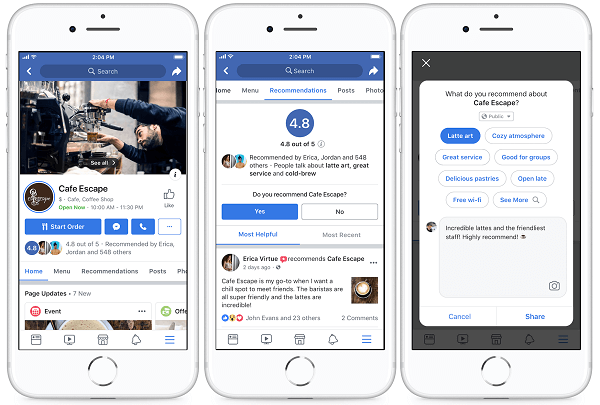अपने जीमेल कस्टम थीम को कैसे साझा करें
जीमेल लगीं गूगल / / March 17, 2020
आपके जीमेल कस्टम थीम को अन्य उपयोगकर्ताओं के साथ साझा किया जा सकता है - उदाहरण के लिए, यदि पूरा परिवार एक ही जीमेल थीम रखना चाहता है। ऐसे।
जीमेल थीम साझा करना शुरू हो गया है Google का शेल्फ. शेल्फी ने Google से अप्रैल फूल मजाक के रूप में शुरू किया, जिसने एक ऐसी सुविधा शुरू की जिसने आपको एक सेल्फी तस्वीर से शुरू होने वाली थीम बनाने की अनुमति दी, फिर इसे दोस्तों के साथ साझा करें। मजेदार बात यह थी कि यह सुविधा वास्तव में कार्यात्मक थी। Google ने अगले दिन कस्टम विषयों को साझा करने की क्षमता में बदल दिया।
कस्टम थीम्स साझा करना
जीमेल कस्टम थीम्स अब कोई नई बात नहीं है; आप शायद जानते हैं कि आप एक डार्क या लाइट थीम बना सकते हैं और उस छवि को जोड़ सकते हैं जिसे आप चाहते हैं। मैंने यहां कुछ समय पहले फीचर को कवर किया गया था, इसलिए मैं आपको बताता हूं कि फिर से एक विषय कैसे बनाया जाए।
एक बार जब आप अपना सही विषय बना लेते हैं तो आपके पास दो विकल्प होते हैं। यदि आप अपने जीमेल सेटिंग्स मेनू के थीम अनुभाग में हैं, तो बस अपनी थीम साझा करें पर क्लिक करें।
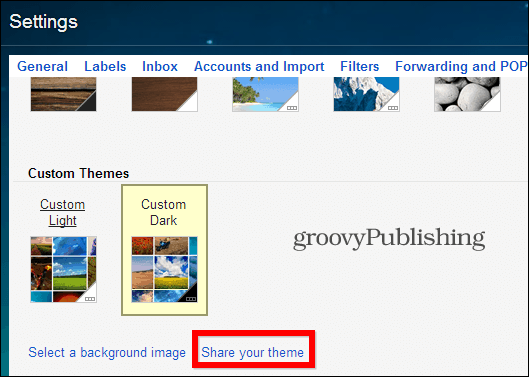
वैकल्पिक रूप से, आप अपनी जीमेल स्क्रीन के ऊपरी दाईं ओर गियर्स आइकन पर क्लिक कर सकते हैं। एक शेयर अपने विषय लिंक वहाँ भी मौजूद है।
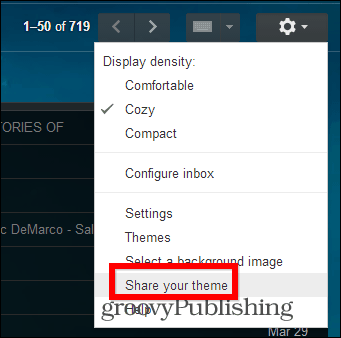
जिस भी विकल्प के साथ आप जाएंगे, आपको वही परिणाम मिलेगा। नीचे की तरह एक पॉप-अप।
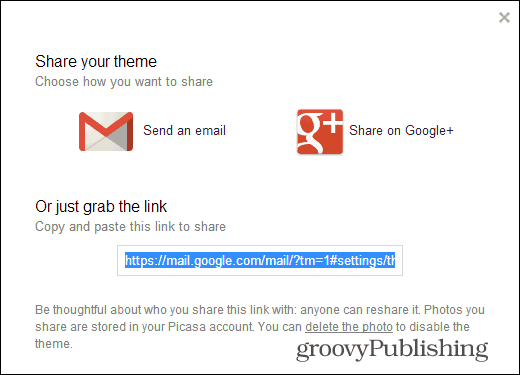
फिर आप किसी भी विकल्प का उपयोग कर सकते हैं - जीमेल चैट में लिंक को कॉपी और पेस्ट करना मेरे लिए स्पष्ट है। आप किसी ईमेल या Google+ पर भी लिंक साझा कर सकते हैं।
जब कोई अन्य लिंक एक्सेस करता है, तो उन्हें नीचे की तरह एक सूचना मिलेगी (बशर्ते वे जीमेल पर हस्ताक्षरित हों)। एक बार जब वे ठीक पर क्लिक करते हैं, तो उनके पास वही थीम होती है जो आप करते हैं।
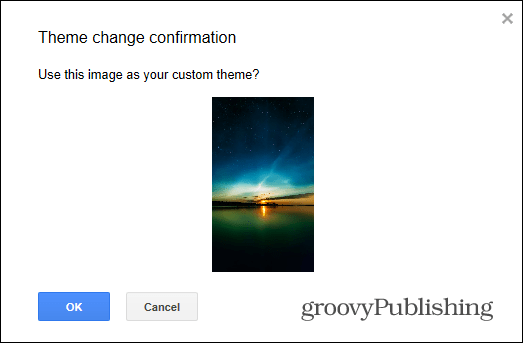
यदि आप फ़ोटो हटाते हैं, तो थीम अक्षम हो जाएगी। यह सरल है!